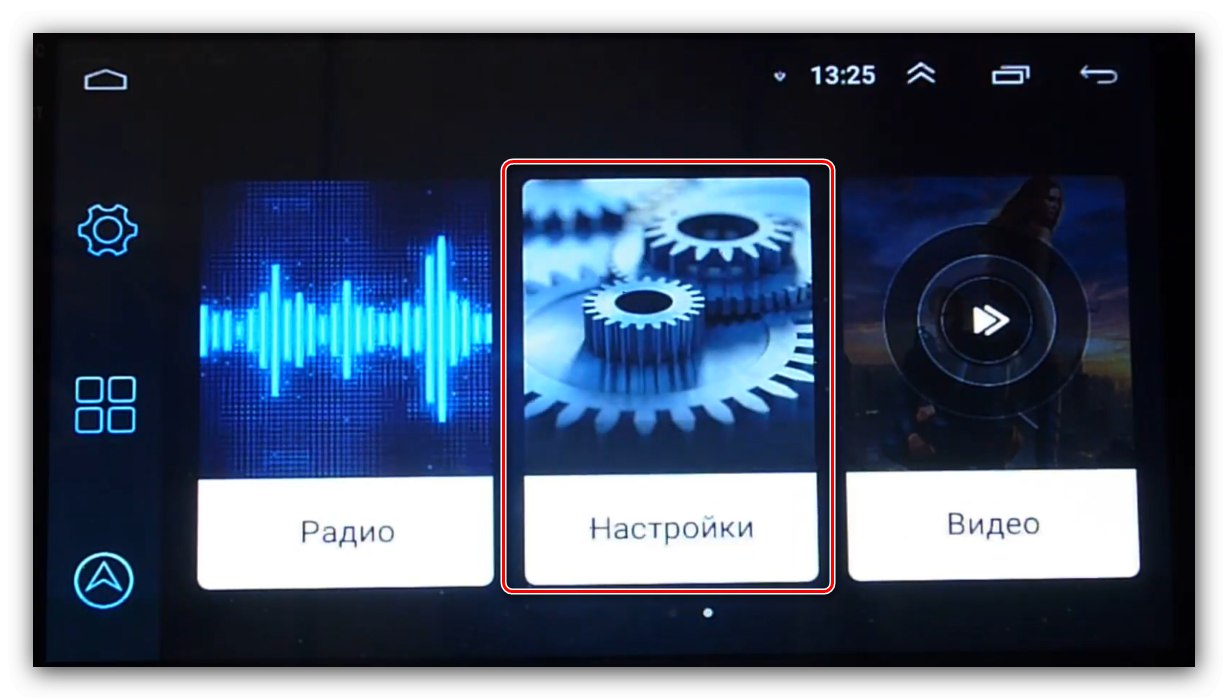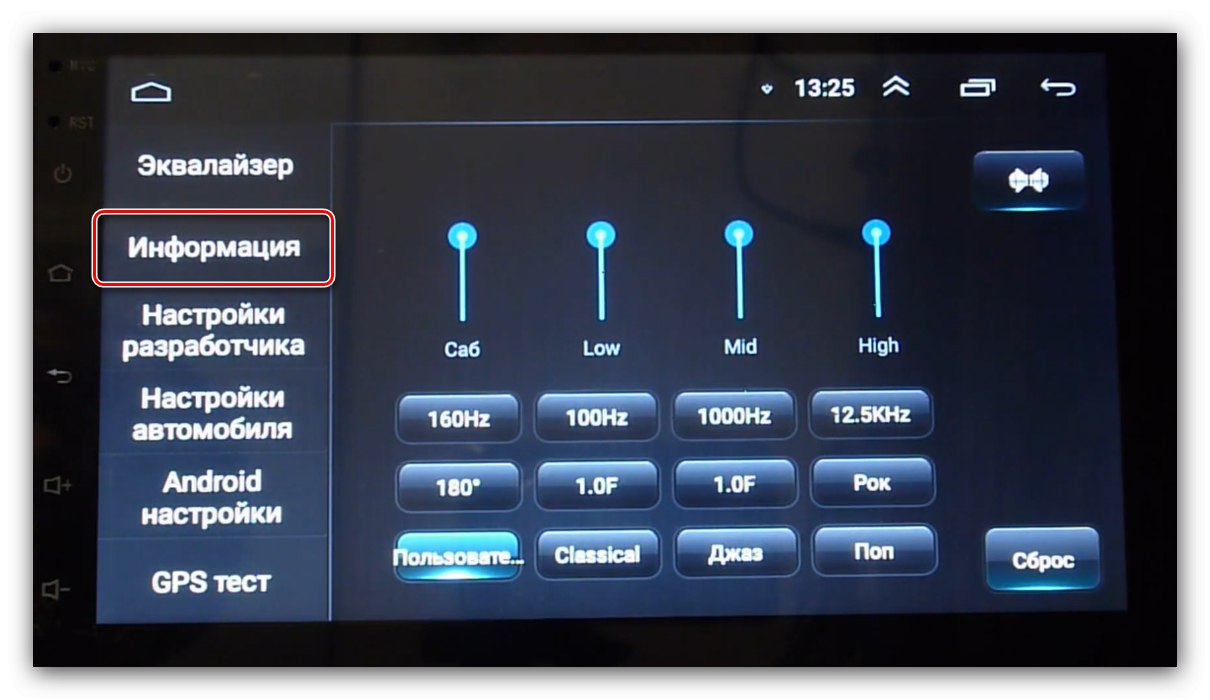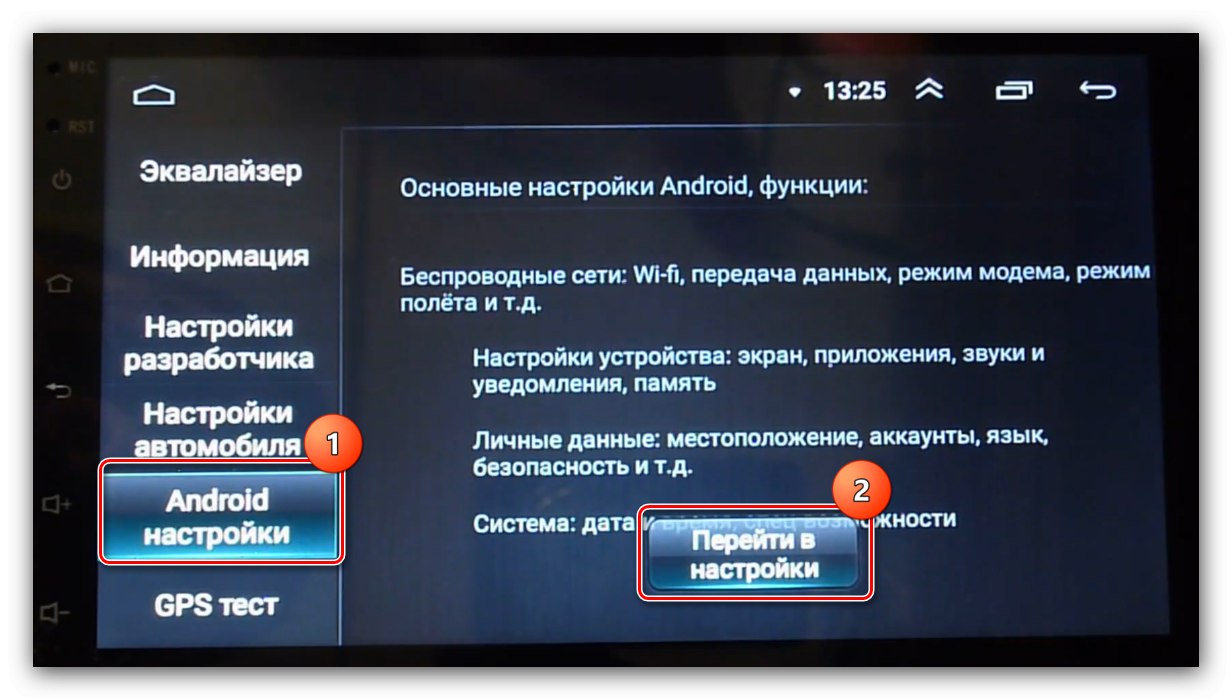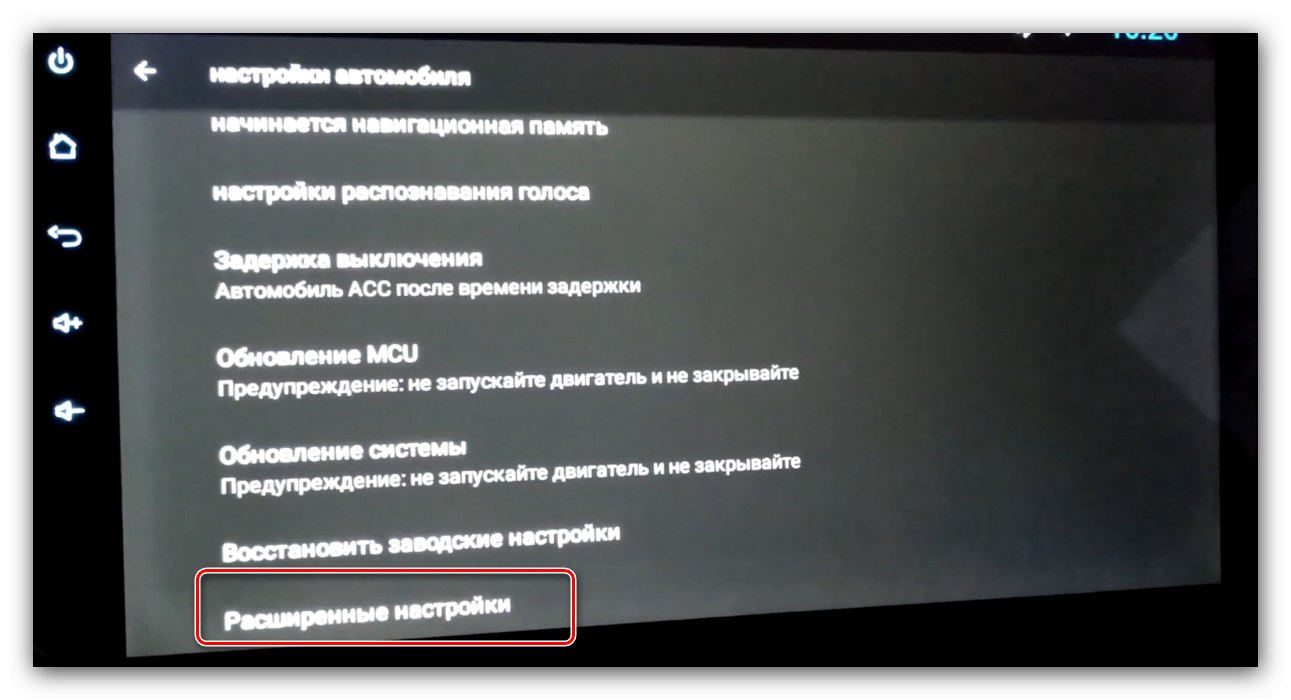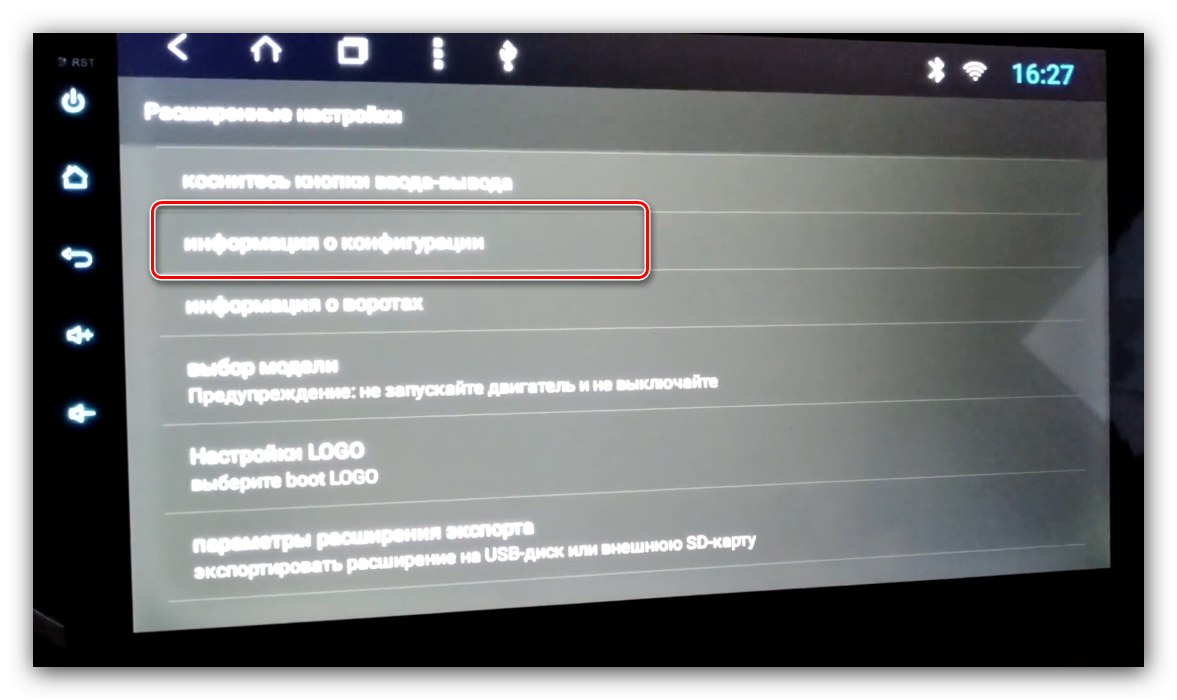انتباه! جميع الإجراءات الأخرى التي تقوم بها على مسؤوليتك الخاصة!
المرحلة 1: التحضير
قبل البدء في وميض الجهاز ، تحتاج إلى إجراء بعض العمليات: معرفة طرازه الدقيق وتنزيل ملفات التحديث ، وكذلك تجهيز محرك أقراص USB محمول أو بطاقة ذاكرة.
- تتمثل الخطوة الأولى في تحديد الطراز المحدد لراديو سيارتك. إن أبسط حل لهذه المشكلة هو استخدام إعدادات الجهاز - افتح القائمة الرئيسية وانقر على الرمز المقابل.
![افتح الإعدادات لتحديث البرامج الثابتة على راديو السيارة الذي يعمل بنظام Android]()
قم بالتمرير عبر الخيارات إلى "معلومات" واذهب إليها.
![معلومات العنصر لتحديث البرنامج الثابت على راديو السيارة الذي يعمل بنظام Android]()
ابحث بعد ذلك عن الخيار "MCU" - ستكون هناك المعلومات التي نحتاجها.
- الخيار البديل هو فتح "إعدادات Android".
![إعدادات النظام لتحديث البرامج الثابتة على راديو السيارة الذي يعمل بنظام Android]()
ثم استخدم العنصر "حول الهاتف".
![معلومات الهاتف لتحديث البرامج الثابتة على راديو السيارة الذي يعمل بنظام Android]()
في النسق "النظام" سيتم نشر المعلومات التي تحتاجها.
- بعد تحديد التشكيلة ، تحتاج إلى العثور على أحدث ملفات التحديث. هناك طريقتان هنا - الأولى هي الحصول على التحديثات من الموقع الرسمي للجهاز. إذا لم يكن هناك أي شيء ، فسيتعين عليك استخدام مصادر خارجية.
- بعد استلام الأرشيف مع الملفات ، حدد محرك أقراص فلاش USB ، ومتطلباته كالتالي:
- الحجم - 8 جيجابايت على الأقل ؛
- نظام الملفات - FAT32 ؛
- نوع الموصل - يفضل أن يكون USB 2.0 ، وهو أبطأ ولكنه أكثر موثوقية.
قم بتهيئة محرك الأقراص ، ثم قم بفك ضغط الأرشيف الذي يحتوي على ملفات البرامج الثابتة إلى جذره.
- في بعض طرز الراديو ، يتم تحديث البرنامج بحذف جميع بيانات المستخدم ، لذا احرص على إنشاء نسخة احتياطية ، إذا لزم الأمر.
المزيد من التفاصيل: كيفية عمل نسخة احتياطية لجهاز Android قبل الوميض
- غالبًا ما يقومون أيضًا بإعادة تعيين التكوين في العملية ، لذلك لن يكون من الضروري عمل نسخة احتياطية من الإعدادات. افتح خيارات الجهاز وابحث عن العنصر "إعدادات السيارة"... إذا كان مفقودًا ، فانتقل إلى البرنامج الثابت ، ولكن إذا كان هناك واحد ، فاضغط عليه.
- ثم استخدم العنصر "إعدادات متقدمة".
![إعدادات السيارة المتقدمة لتحديث البرامج الثابتة على راديو السيارة بنظام Android]()
ستحتاج إلى إدخال كلمة مرور للوصول إليها. يمكن العثور على هذه المعلومات في وثائق الجهاز ، أو حاول إدخال مجموعة عالمية
668811. - من بين الإعدادات ، ابحث عن العنصر "معلومات التكوين" واذهب إليها.
![معلومات تكوين السيارة لتحديث البرنامج الثابت على راديو السيارة الذي يعمل بنظام Android]()
ستفتح نافذة منبثقة تحتوي على خيارات - التقط صورة أو اكتبها.
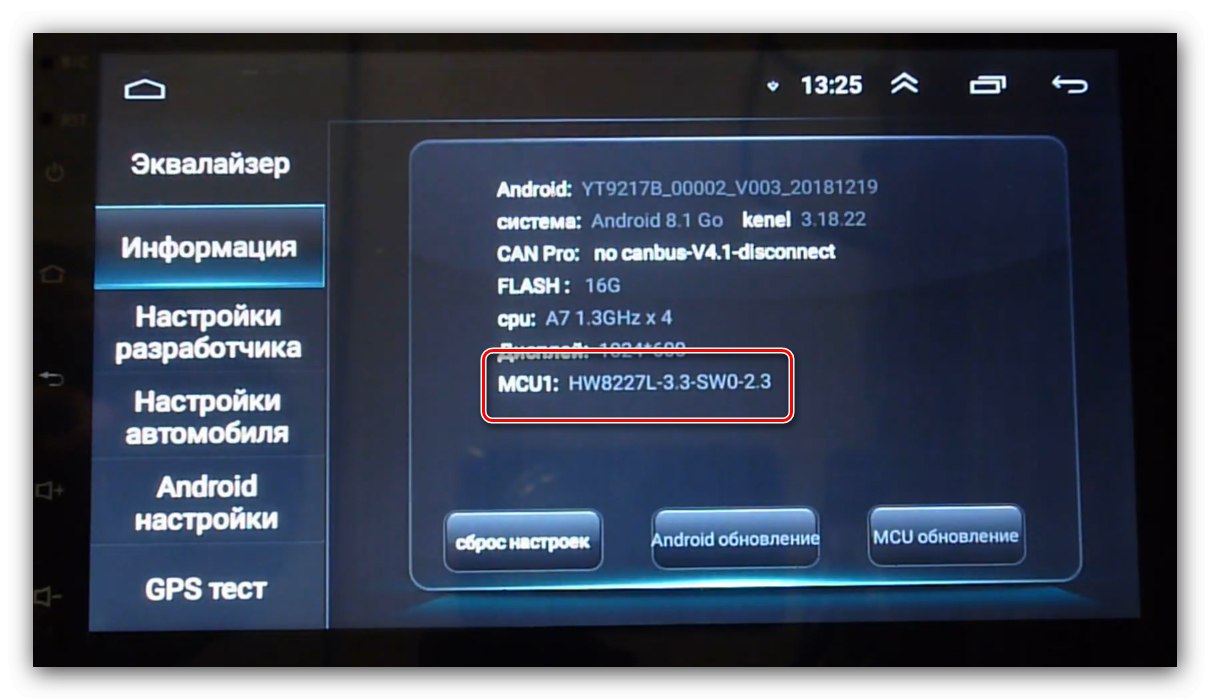
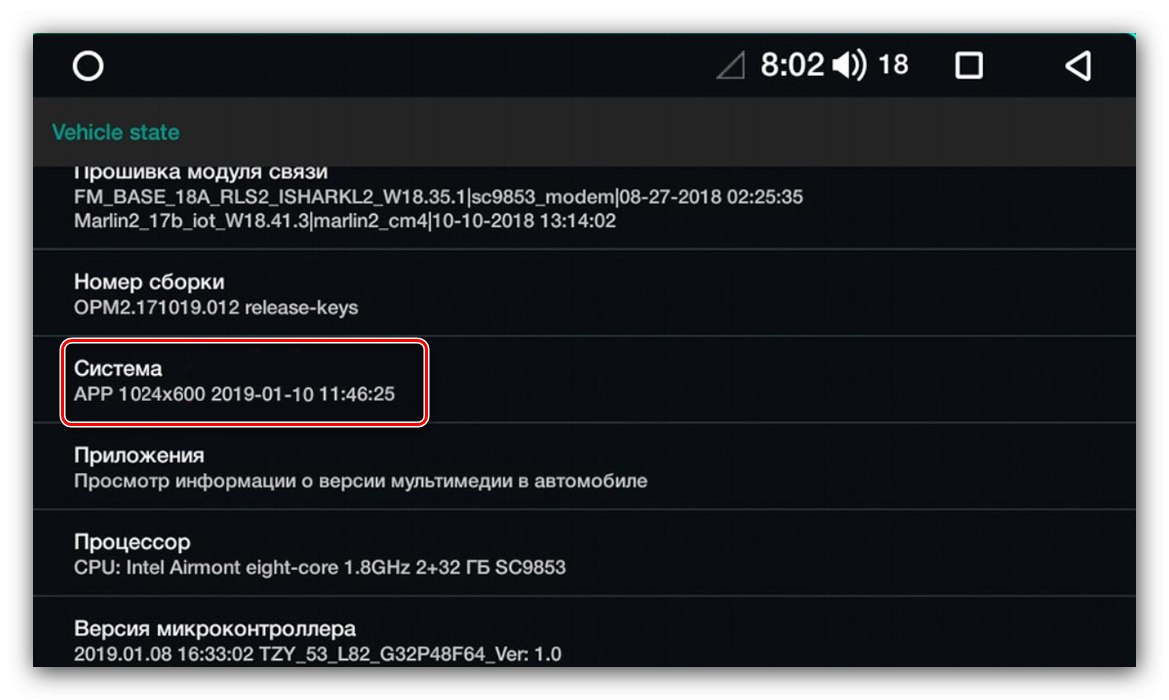
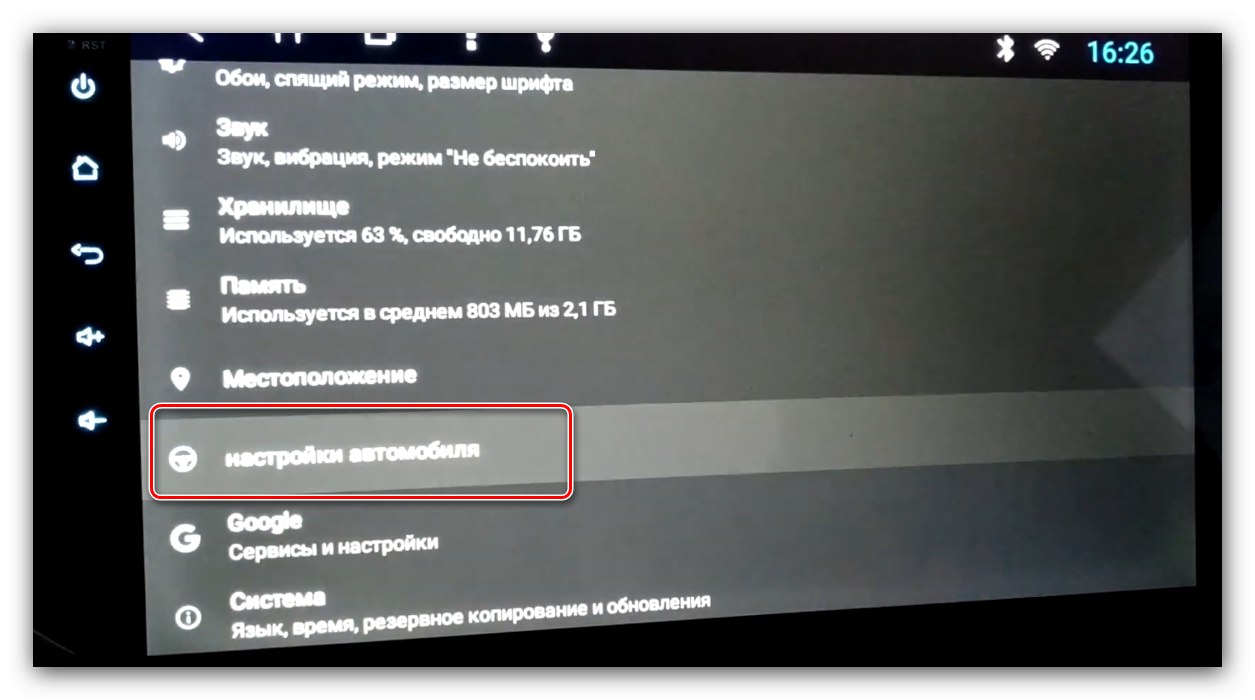
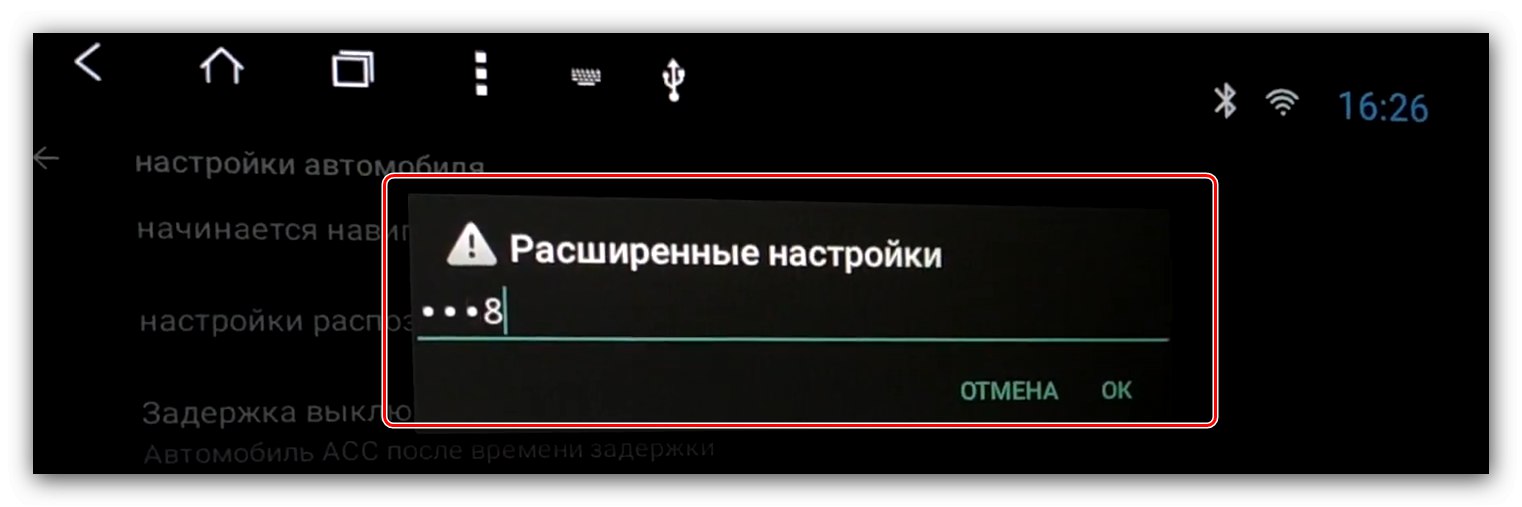
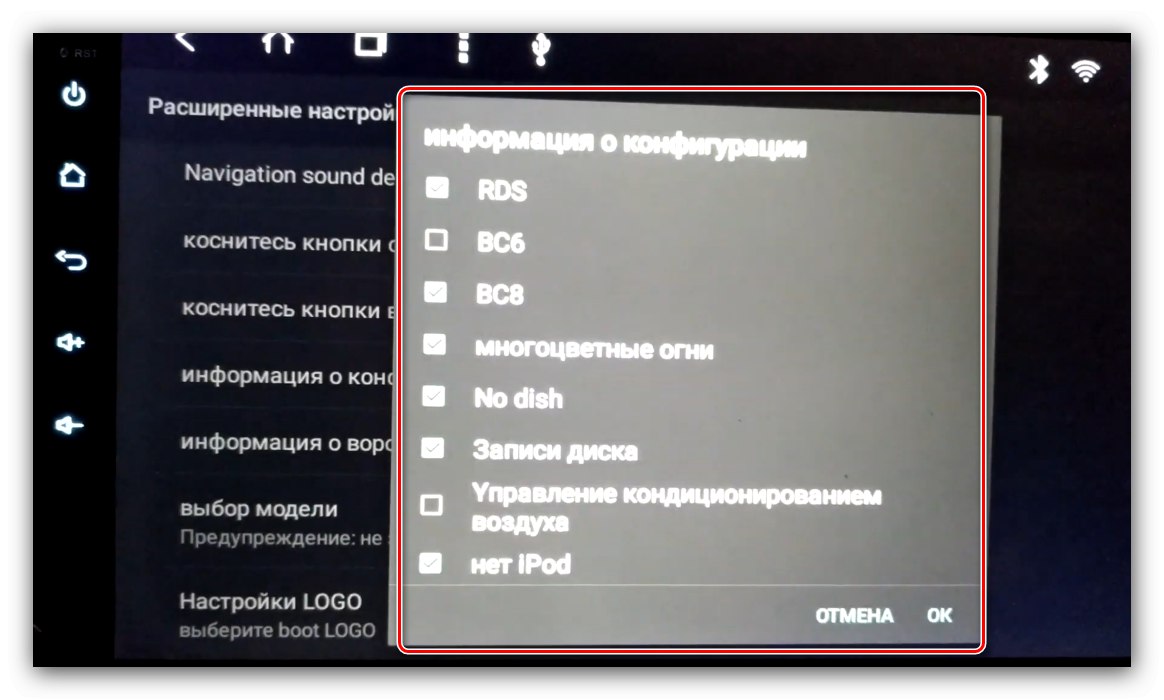
المرحلة 2: البرامج الثابتة
الآن نذهب مباشرة إلى البرامج الثابتة للراديو.
- أدخل عصا USB في منفذ USB.
- ثم هناك خياران. الأول - سيحدد مسجل شريط الراديو بشكل مستقل وجود ملفات البرامج الثابتة ويعرض التحديث ، انقر فوق "بداية"، ثم انتقل إلى الخطوة 5.
- خيار آخر هو تثبيت التحديثات يدويًا. للقيام بذلك ، افتح المسار "إعدادات" – "النظام" – "التحديثات"أو "النظام" – "إعدادات متقدمة" – "تحديث النظام".
- سيُطلب منك تحديد مصدر وتحديد "يو اس بي"... في هذه الحالة ، من الأفضل عدم لمس الخيارات الإضافية.
- ستبدأ عملية تحديث برنامج النظام - انتظر حتى تكتمل. بعد ظهور رسالة حول نجاح التحديث ، سيبدأ الراديو في إعادة التشغيل وإزالة محرك أقراص فلاش USB.
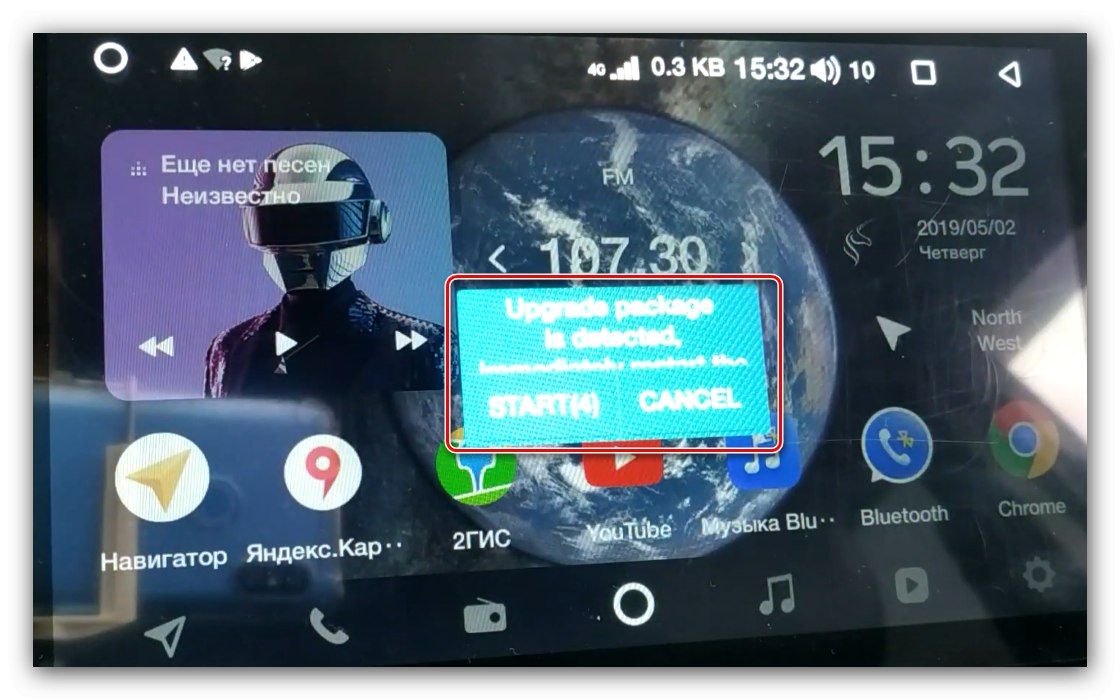
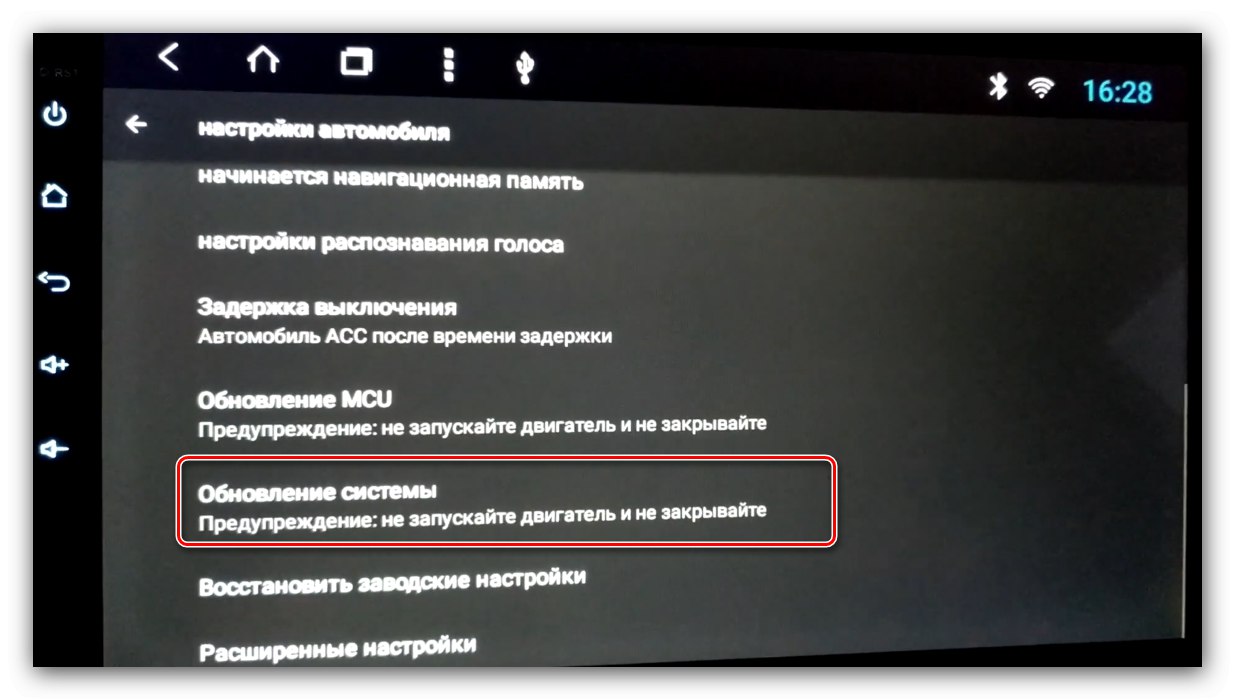
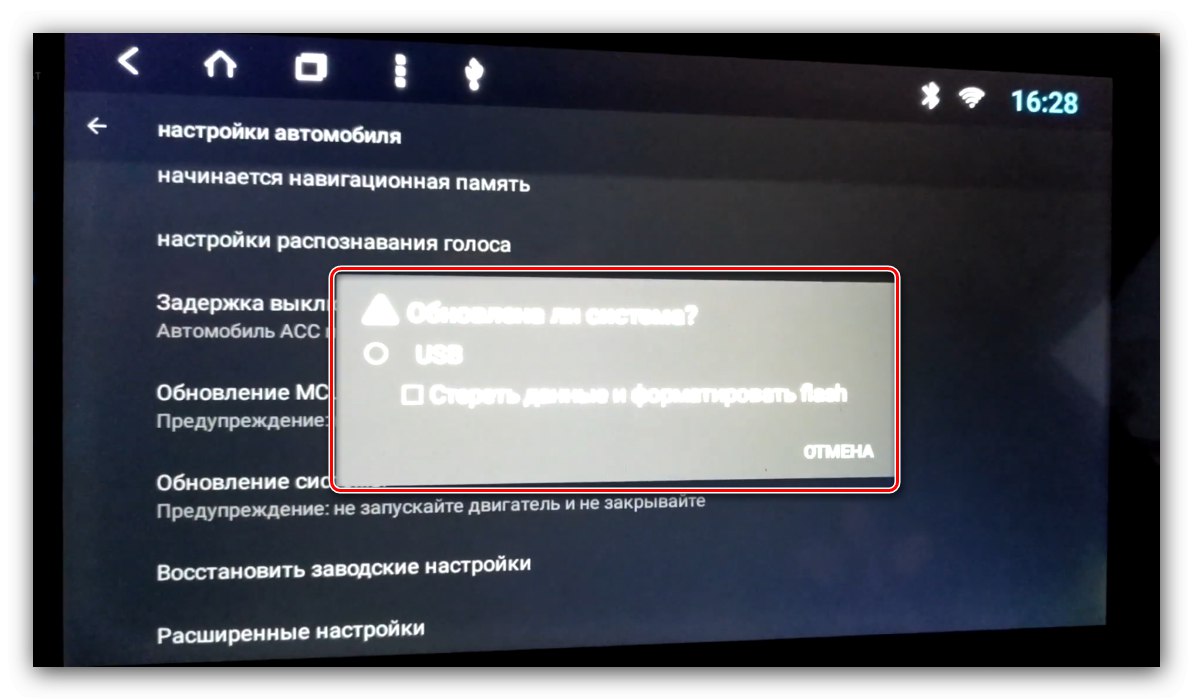
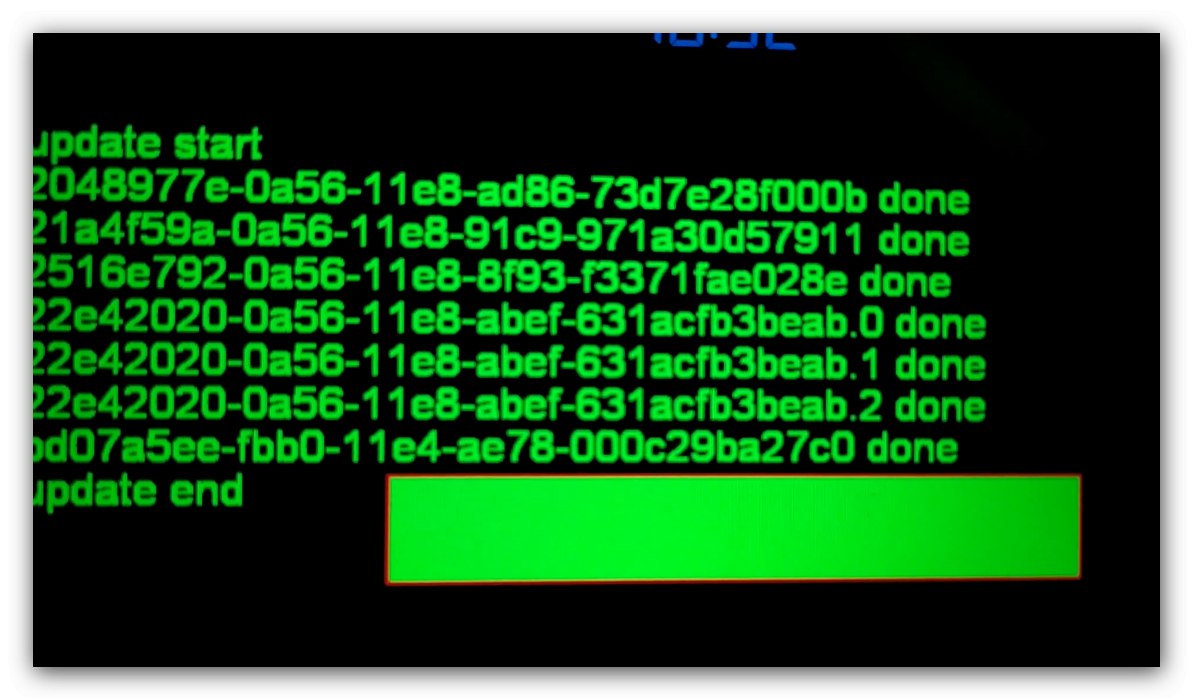
اكتمل تحديث البرنامج الثابت الرئيسي.
حل بعض المشاكل
دعنا نفكر في الإخفاقات المحتملة التي تنشأ أثناء تنفيذ التعليمات أعلاه.
لا يرى مسجل شريط الراديو محرك الأقراص المحمول
إذا لم يتعرف الجهاز على جهاز تخزين USB ، فقم بما يلي:
- تحقق من أداء الوسائط - قد يكون معطلاً. إذا وجدت مشكلة ، فقط استبدلها.
- قم بتوصيل الوسائط بجهاز الكمبيوتر الخاص بك وتحقق من نظام الملفات - ربما تكون قد استخدمت شيئًا آخر بدلاً من FAT32. في مثل هذه الحالة ، ما عليك سوى تهيئة محرك أقراص فلاش USB إلى الخيار المطلوب.
محرك الأقراص المحمول مرئي ، لكن الراديو لا يرى البرنامج الثابت
إذا تعذر على الأداة الذكية التعرف على ملفات التحديث ، فهناك سببان لذلك - لقد قمت بتنزيل البيانات الخاصة بطراز مختلف ، أو أنك لم تقم بفك حزمها بالكامل ، أو لم تقم بفك ضغطها على جذر محرك الأقراص المحمول. يمكنك حل المشكلة مثل هذا:
- افصل محرك أقراص USB عن الراديو وقم بتوصيله بجهاز كمبيوتر شخصي أو كمبيوتر محمول. تحقق من موقع الملفات وعددها وحجمها.
- أيضًا ، إذا كان هناك مستند لتسوية مجاميع التجزئة بتنسيق MD5 ، فتحقق من البيانات الموجودة به.
المزيد من التفاصيل: كيفية فتح MD5
- مصدر الملفات مهم أيضًا - ربما نشر المستخدمون عديمو الضمير ملفات غير مناسبة لنموذجك.
- إذا لم تساعدك أي من الخطوات المذكورة أعلاه ، فيرجى استخدام جهاز كمبيوتر آخر لإكمال خطوة الإعداد.
من النادر حدوث مشاكل في عملية وميض أجهزة راديو السيارة التي تعمل بنظام Android.